코딩을 하려면 먼저 프로그래밍을 해줄 수 있게 해주는 프로그래밍 툴을 다운받아서 설치해야 한다.
다른 프로그래밍 언어는 돈 내고 써야돼서 졸업하고는 그냥 공짜로 쓸 수 있는 파이썬을 쓰고 있다.
먼저 파이참과 아나콘다를 설치한다.
그냥 파이썬만 다운받아서 쓰기에는 부족함이 많아서 파이썬과 아나콘다를 같이 쓰고 있다.
파이참에서는 모듈 설치, 관리를 할 수 있는 GUI 인터페이스가 있다.
파이썬 2.x 시절의 코드 때문에 파이썬 2.x와 3.x 버전을 같이 쓸 때가 많다.
특히나 이런 경우에 이런 저런 모듈을 깔아서 코딩을 하면 가끔 그런 모듈이 없다면서 인터프리터가 뭔가 꼬일 때도 있었는데, 이런 점에서 파이참을 쓰니까 아주 편하다.
설정창에서 인터프리터 버전을 설정해서 쓸 수 있고, 프롬프트에서 pip install 명령어를 입력하지 않아도 모듈을 쉽게 받을 수 있어서 편한 점이 많다.
1. 파이참(pycharm) 설치하기
https://www.jetbrains.com/ko-kr/pycharm/download/
파이참 공식 다운로드 홈페이지
자세한 내용은 더보기를 눌러서 확인▼
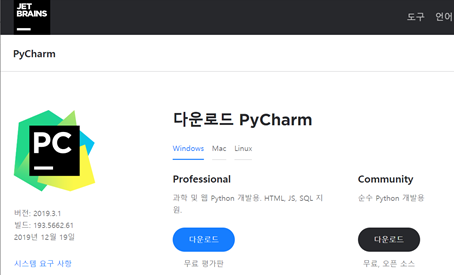
프로페셔널 버전, 커뮤니티 버전이 있는데
프로페셔널 버전은 한 달에 만원 정도? 내야 되는 유료버전이고, 커뮤니티 버전이 무료이다.
실행파일을 받고 설치하면 아래와 같은 화면이 뜬다.
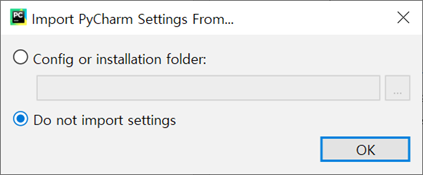
불러들여올 셋팅이 없으므로 그냥 OK
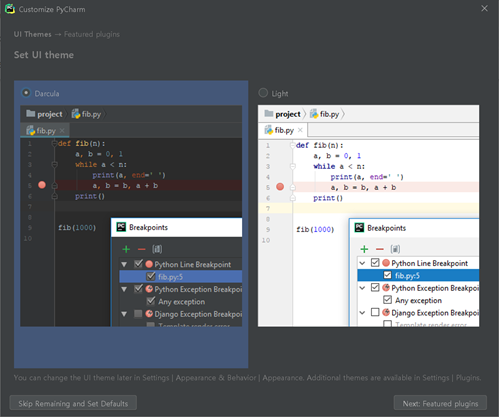
원하는 테마로 취향에 맞춰 고르고 "Next"로 넘어가면 된다.
나중에 셋팅에 들어가서 다른 것으로 얼마든지 바꿀 수 있기 때문에
아무거나 골라도 상관없음.
이 화면 다음에 여러 가지 인스톨하라고 하는 게 뜨는데설치 안 해도 컴파일 하는데 아무 문제가 없음.
특별히 쓸 기능이 없어서 설치하지 않고 그냥 넘어갔다.
다운받는다면 그나마 vim 정도?
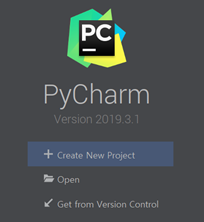
설치 후 "Create New Project"로 들어간다.
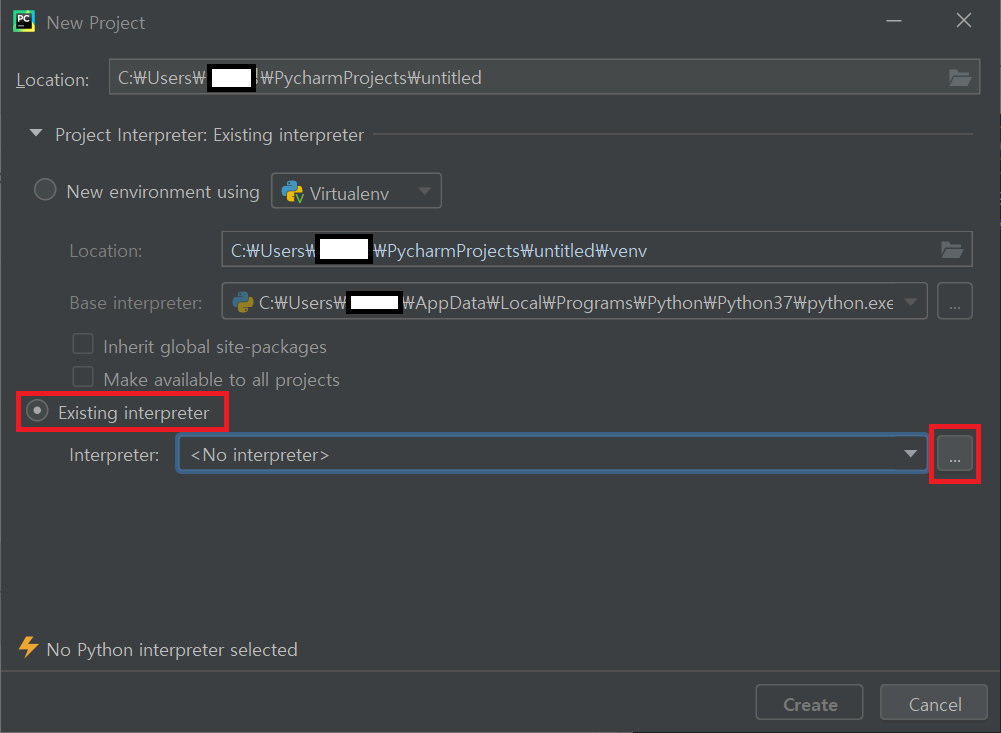
밑에 보면 "No python interpreter selected"이라고 뜬다.
인터프리터를 선택하지 않으면 뉴 프로젝트 만들기가 영영 불가능하다. ㅠ
빨간색 체크 영역으로 클릭한다.
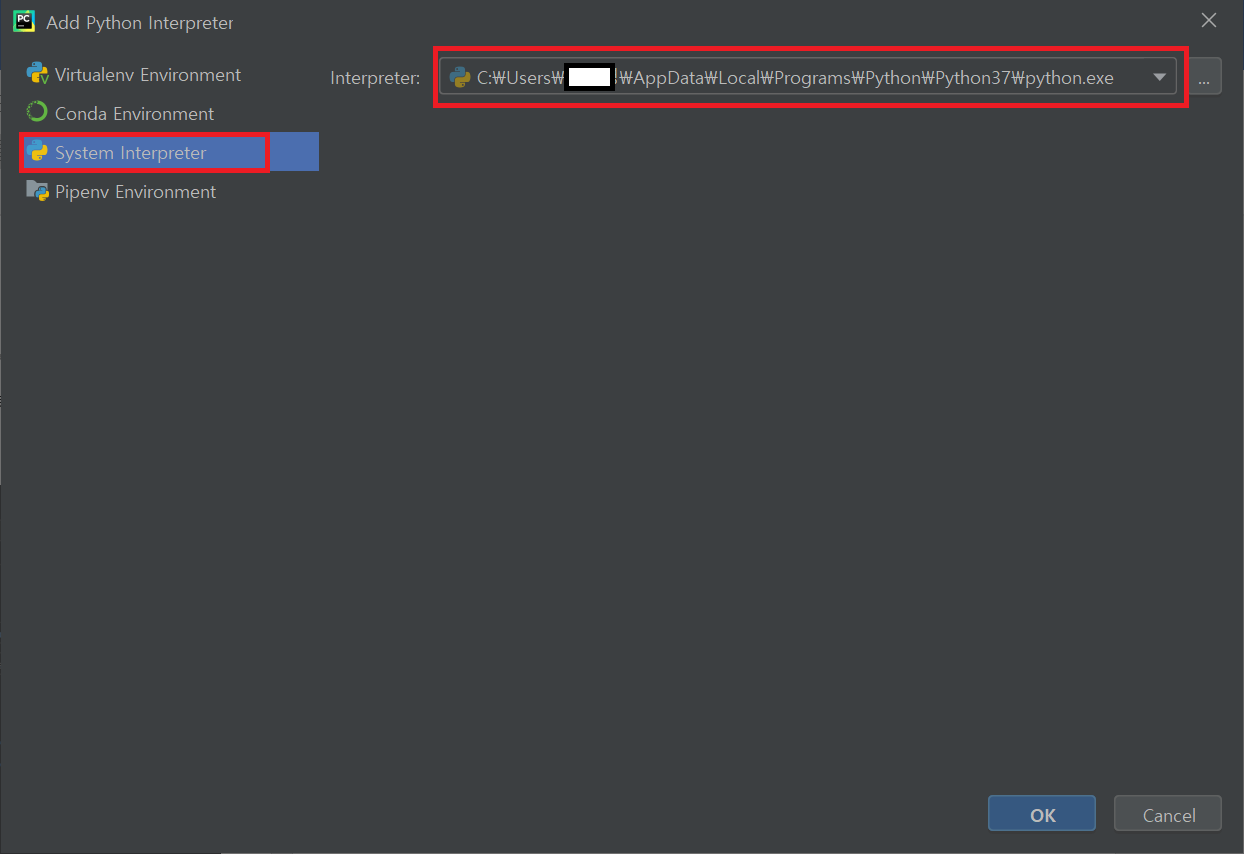
빨간색 영역을 확인하고 interpreter에 python.exe로 연결이 잘 되어있으면 OK 하고 프로젝트 파일을 열면 된다.
나는 system interpreter를 클릭하니 자동으로 연결이 되었다.
혹시 자동으로 연결이 안 되어 있다면 python이 설치된 경로로 연결시켜 주면 된다.
new project를 생성하면 아무것도 없다. 여기에 파이썬 파일을 만들어 준다.
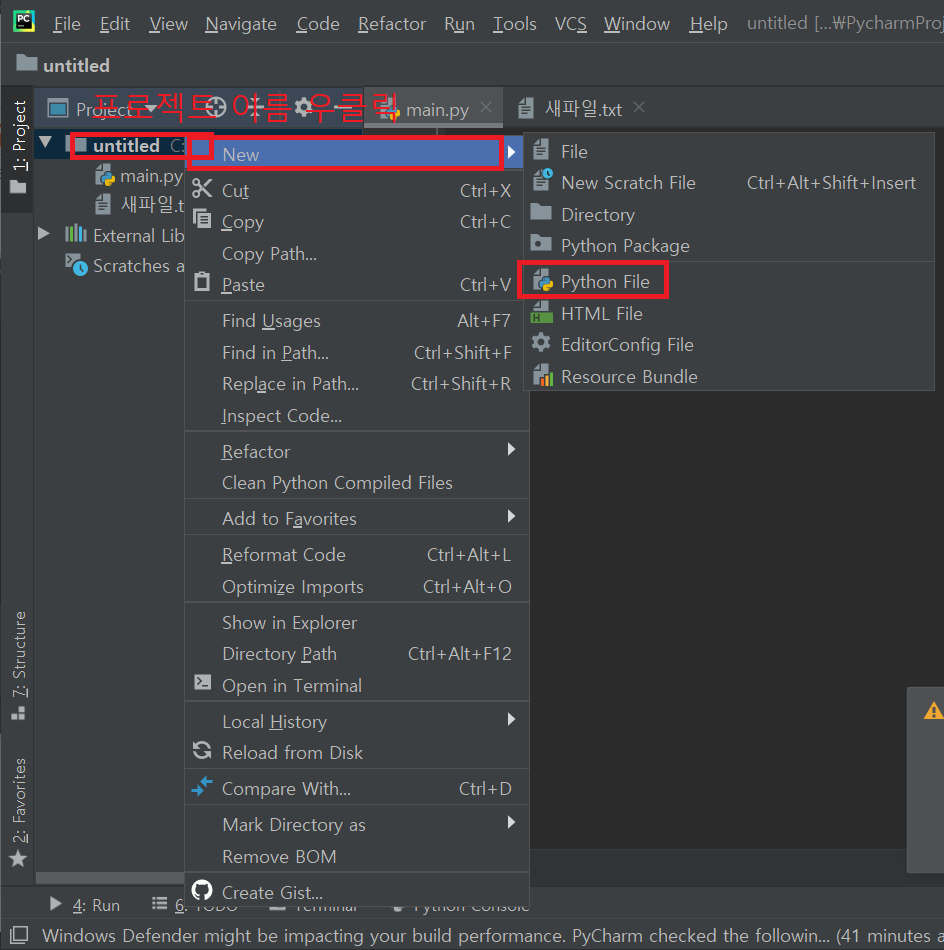
[File] - [New] - [Python File]을 선택하거나
프로젝트 이름을 우클릭하여 위처럼 *.py 파일을 만들 수 있다.
main.py 등 아무거나 이름을 정해서 파이썬 파일을 만들면 준비 끝.
2. 아나콘다 설치하기
공식 다운로드 페이지
https://www.python.org/downloads/
파이참에 아나콘다 인터프리터를 선택해서 쓰고 있다.
python이 방울뱀이라서 더 쎄고 인지도 높은(?) 또 다른 뱀 아나콘다로 이름을 붙인 것 같다.
아나콘다에는 파이썬을 포함해서 기본적인 명령어 모듈이 설치되어 있다.
모듈은 파이썬으로 프로그래밍을 쉽게할 수 있도록 사람들이 만들어 놓은 코드들이다.
수학 계산이나 매트랩에서(matlab) 쓰던 그런 기능들을 쓰려면 numpy가 필수이다.
그 외에 연구하는 사람들이 numpy, scipy 등을 이용해서 구현해 놓은 코드가 아주 많다.
'컴퓨터 못만지는거 > 야금야금 Python' 카테고리의 다른 글
| 왕왕초보 코딩 처음 시작하기 #3. 파이참에서 파이썬(아나콘다) 패키지 관리하기(numpy, scipy, pandas, tensorflow 등은 어떻게 깔아야될까?) (0) | 2021.02.26 |
|---|---|
| 왕왕초보 코딩 처음 시작하기 #2. 파이썬 코드 실행하기, 프로그래밍 기본 용어 뜻 (0) | 2021.02.02 |
| 파이썬 문자열, 배열을 txt, csv 파일로 출력, 저장하기 (0) | 2020.02.25 |
| 파이썬 행렬 연산하기 (array, matrix) (0) | 2020.01.17 |
| 파이썬 왕초보 가이드(?) | 파이썬 파이참 설치하기 | new project 만들기 (0) | 2020.01.12 |


댓글